Wenn Sie in doppelseitigen Dokumenten die automatische Paginierung nur auf einer Seite – aber mit beiden Seitenzahlen – haben möchten, müssen Sie einen kleinen Trick anwenden.

Erstellen Sie zuerst auf einer linken Musterseite einen Textrahmen. Fügen Sie in diesen die Marken für die entsprechende Seitenzahl ein. Die Marken finden Sie im Schriftmenü unter »Sonderzeichen einfügen > Marken«.
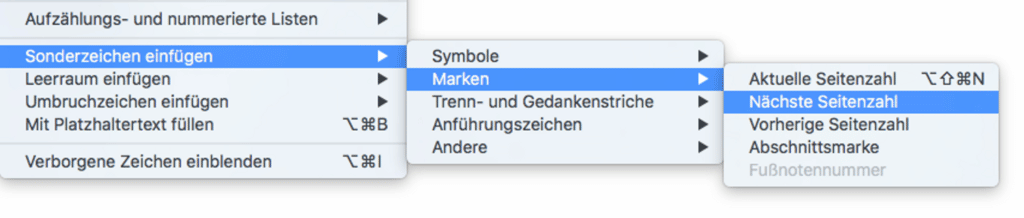
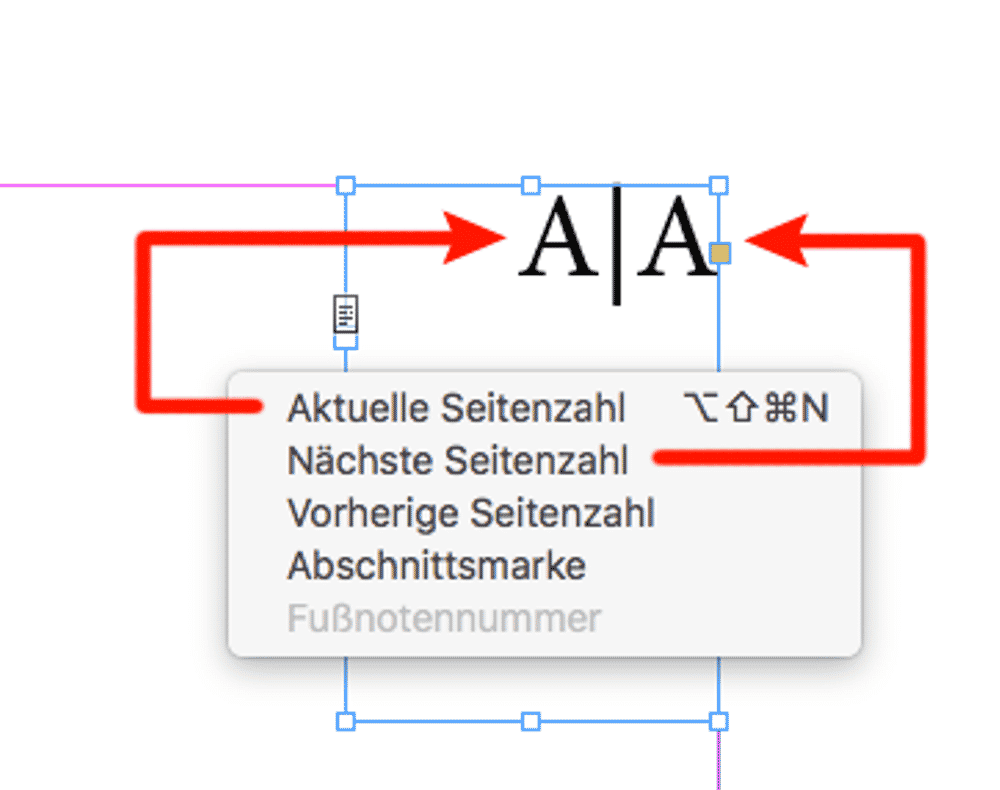
Erstellen Sie auf der gegenüberliegenden Musterseite einen leeren Textrahmen. Verketten Sie die beiden Textrahmen. Nun sollte die korrekte Paginierung auf den regulären Seiten angezeigt werden. Hinweis: Bei kleinen Textrahmen fallen der Ein- bzw. Ausgang für die Textverkettung mit dem »Transformationsgreifer« zusammen. Vergrößern Sie Ihren Textrahmen wie unten abgebildet, um die Textrahmenverkettung durchführen zu können.
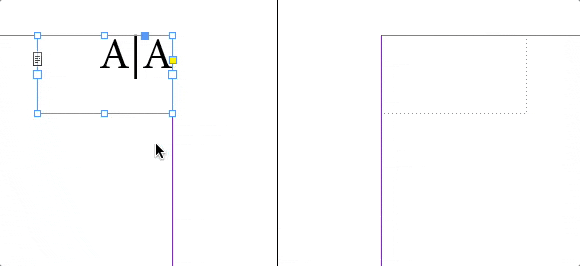
Wenn Sie die automatische Paginierung nur auf der rechten Seite haben möchten, gehen Sie beim Erstellen der Textrahmen gleich vor. Setzen Sie jedoch zuerst die »Vorherige Seitenzahl« und dann die »aktuelle Seitenzahl ein«. Minimieren Sie den Textrahmen auf der linken Seite, bis die Paginierung im Rahmen auf der rechten Seite sichtbar wird.
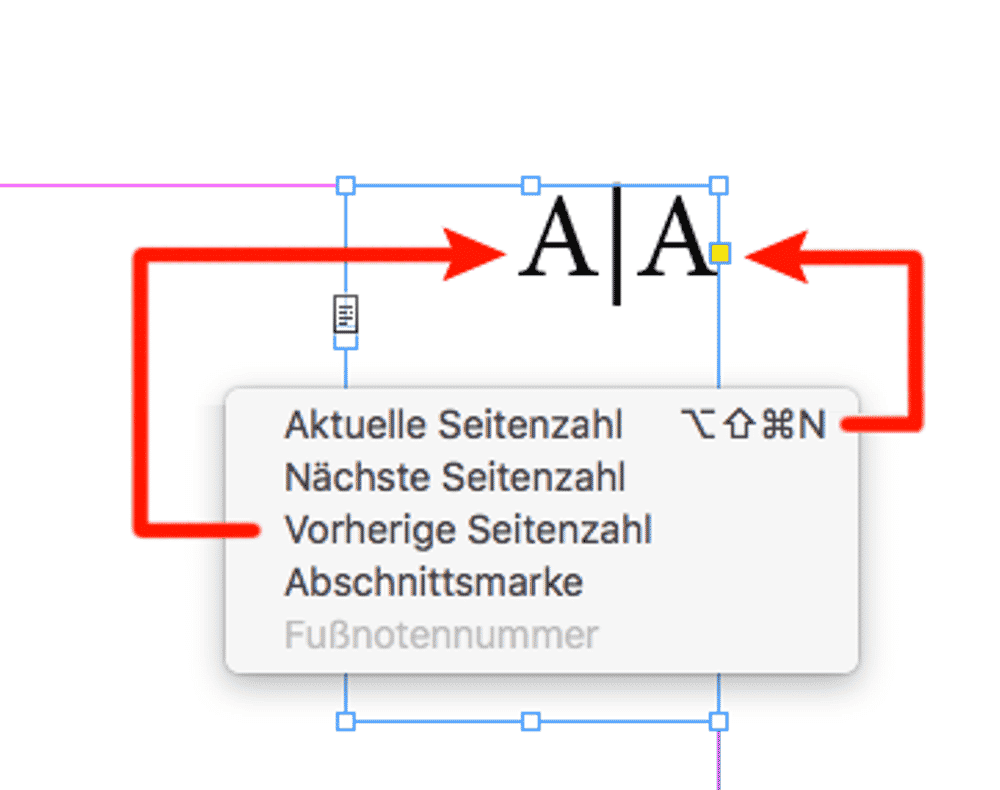
Falls Sie weitere Hilfe bei der Textrahmenverkettung benötigen, können Sie online in der InDesign-Hilfe nachlesen.
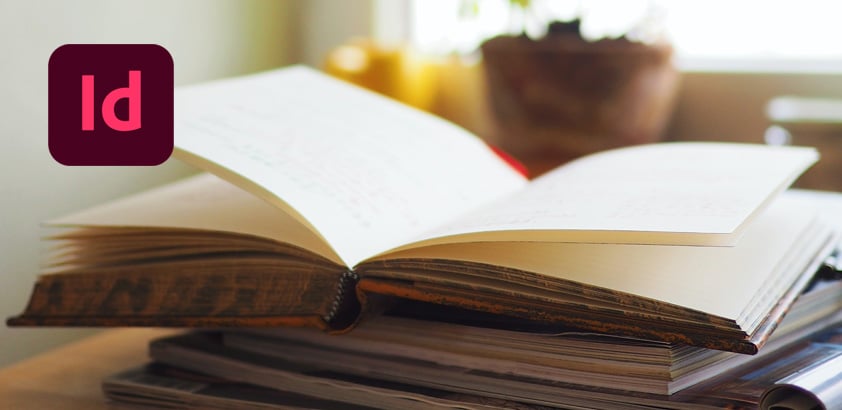
No Comments.